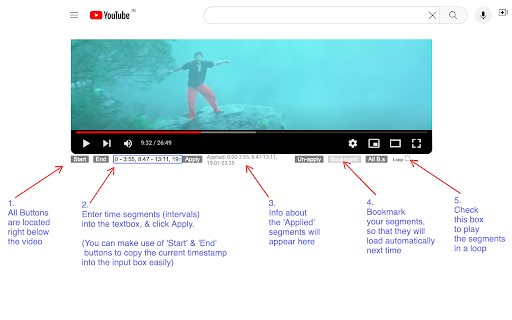YouTube Parts Looper Bookmarker in Chrome with OffiDocs
Ad
DESCRIPTION
Play, loop & bookmark multiple portions of a YouTube video.
Sample Use Case
‾‾‾‾‾‾‾‾‾‾‾‾‾‾‾‾‾‾‾‾‾‾‾
Suppose a YouTube video is an album of 5 songs and you only want to listen to the 1st and the 3rd songs in it. Using this extension, you can specify the intervals (ranges) of those songs, and only those portions will be played.
Specifying Multiple Intervals
‾‾‾‾‾‾‾‾‾‾‾‾‾‾‾‾‾‾‾‾‾‾‾‾‾‾‾‾‾‾‾‾‾‾‾‾‾‾
An input box appears just below the video. There, you should specify the intervals as a comma separated list. Example: "00:00-00:30, 5:00-5:30" (without quotes) specifies two intervals, namely, the first 30 seconds and then the 30 seconds after the 5-minute mark. On clicking 'Apply', these intervals are played one after another.
To make it easier to specify the intervals, two buttons 'Start' and 'End' are provided. This is how you should use them: Click 'Start' at time xx:xx. Then click 'End' at time yy:yy. This will automatically copy the interval "xx:xx - yy:yy" into the input box. Repeat this to add several intervals.
Bookmarking
‾‾‾‾‾‾‾‾‾‾‾‾‾‾‾‾‾‾
You can also 'bookmark' the intervals that you have just applied (by clicking the 'Bookmark!' button). Next time you play the same video, those intervals are automatically loaded from bookmarks and only the corresponding portions are played. You can use this feature to essentially create a whole playlist of video segments (by first creating the playlist on YouTube, and then bookmarking the desired portions for individual videos in it).
Clicking the button 'All B.s' opens up a side pane where all the previously bookmarked interval lists are shown. If there are multiple lists for the same video, then the most recently added interval-list will load automatically. Here, you can also manually delete a bookmark.
Looping
‾‾‾‾‾‾‾‾‾‾‾
Finally, there's an option to play the sequence of portions on a loop.
Configurable Options (** NEW **)
‾‾‾‾‾‾‾‾‾‾‾‾‾‾‾‾‾‾‾‾‾‾‾‾‾‾‾‾‾‾‾‾‾‾‾‾‾‾‾‾‾‾‾‾‾‾
Click this extension's icon and click options. (Alternatively, go to 'Manage Extensions', click this extension's 'Details' and click 'Extension options'.) There you can configure the following:
1. Keyboard shortcuts for the Start and End buttons
2. Set looping as the default behavior
3. (Experimental feature) Allow up to 1 decimal place for seconds in the input. This will let you specify more granular intervals, like "0:0 - 0:0.9"
After saving the settings, refresh existing YouTube tabs if any, for the changes to reflect.
Miscellaneous
‾‾‾‾‾‾‾‾‾‾‾‾‾‾‾‾‾‾‾
- Timestamps can be in the hh:mm:ss format (e.g. "00:00:00-1:00:00" means the first 1 hour), or the mm:ss format, or just in seconds ("0-3600" also means the first 1 hour).
- Intervals are ordered by their starting time. Overlapping intervals are merged.
- This extension stores all the saved interval lists in a dedicated bookmarks directory called 'YoutubePartsBookmarks'. Ensure not to delete or modify it.
Thanks to users for providing valuable feedback.
YouTube Parts Looper Bookmarker web extension integrated with the OffiDocs Chromium online